VIVO X6触摸振动怎么调?教你开启/调节振动强度
要调整vivo X6的触摸振动反馈功能,用户可以通过系统设置逐步完成操作,以下是详细的步骤说明、功能解析及常见问题解答:
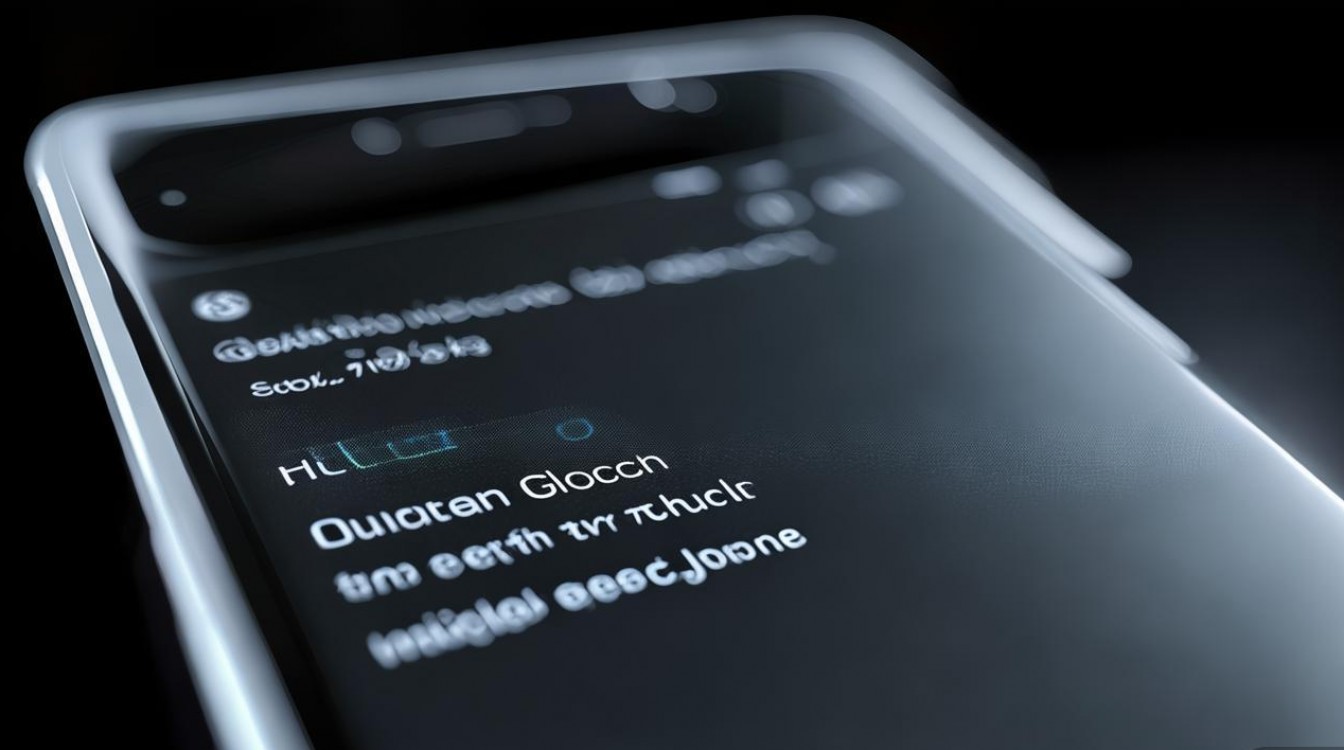
进入设置菜单
首先解锁手机并进入主界面,找到并点击“设置”图标(通常为齿轮状),在设置菜单中向下滑动,找到“声音与振动”选项(部分系统版本可能显示为“声音与振动”或类似名称),点击进入该菜单,此选项集中管理手机的声音、振动及触摸反馈相关功能。
调整触摸振动参数
在“声音与振动”菜单中,找到“触摸振动”或“触感反馈”选项(不同系统版本名称可能略有差异),点击进入详细设置界面,以下是具体可调整的参数及操作方法:
开启/关闭触摸振动
- 开关控制:界面顶部通常会显示一个滑动开关,向右滑动为开启(绿色状态),向左滑动为关闭(灰色状态),若用户希望完全禁用触摸振动,可将此开关关闭;若需调整振动强度或模式,需保持开启状态。
调整振动强度
- 滑动条调节:在开启触摸振动后,可通过“振动强度”或“触感强度”滑动条进行调整,向右滑动可增强振动反馈强度,适合喜欢明显触感的用户;向左滑动则减弱强度,适合对振动敏感或希望降低干扰的用户,部分系统版本可能提供“弱”“中”“强”三档固定选项,点击即可切换。
选择振动模式
- 预设模式:部分vivo X6的系统支持自定义振动模式,用户可选择“标准”“柔和”“强烈”等预设选项,不同模式对应不同的振动频率和持续时间,柔和”模式振动幅度较小、持续时间短,适合日常操作;“强烈”模式则振动更明显,适合嘈杂环境中确认操作。
自定义振动场景(部分系统版本支持)
- 场景设置:在高级设置中,用户可针对不同场景(如解锁、点击图标、键盘输入等)单独调整振动反馈,关闭键盘输入的振动但保留解锁振动,需在“场景振动”或“应用振动”列表中找到对应选项,分别开启或关闭。
恢复默认设置
- 若对调整后的效果不满意,可在设置界面底部找到“恢复默认设置”选项,点击后所有触摸振动参数将重置为出厂状态。
通过快捷开关调整
在手机主界面下滑调出通知栏,部分系统版本支持在快捷开关面板中直接调整触摸振动,点击“声音与振动”图标或长按相关开关,可快速开启/关闭触摸振动,但详细参数(如强度、模式)仍需进入设置菜单调整。

系统版本差异说明
vivo X6预装的操作系统版本(如Funtouch OS 2.0或更高版本)可能影响设置路径和选项名称,若上述步骤与实际界面不符,建议在设置顶部的搜索框中输入“触摸振动”或“触感反馈”,快速定位相关选项。
功能使用建议
- 省电优化:开启触摸振动会略微增加耗电,若需延长续航,可在不需要时关闭该功能。
- 操作体验:适当调整振动强度可提升操作反馈的舒适度,例如在打字时降低键盘振动强度,可减少手部疲劳。
- 故障排除:若触摸振动无反应,可检查是否误触关闭开关,或重启手机尝试恢复。
相关问答FAQs
问题1:vivo X6触摸振动突然失效,如何解决?
解答:首先检查“设置-声音与振动-触摸振动”是否被意外关闭;若已开启,尝试重启手机,若问题依旧,可能是系统故障,可进入“设置-系统升级”检查是否有可用更新,或通过“设置-系统管理-备份与重置”恢复出厂设置(注意备份数据),硬件故障(如振动马达损坏)较为少见,若以上方法无效,建议联系官方售后检测。
问题2:调整触摸振动强度后效果不明显,是什么原因?
解答:可能的原因包括:1. 系统版本限制,部分旧版本Funtouch OS对振动强度的调节范围较小;2. 手机保护壳过厚或材质过硬,可能缓冲振动反馈,建议取下保护壳测试;3. 振动马达本身老化(长期使用后可能出现),需联系售后更换,若同时开启了“静音模式”,触摸振动可能被禁用,需确保手机未处于静音状态。
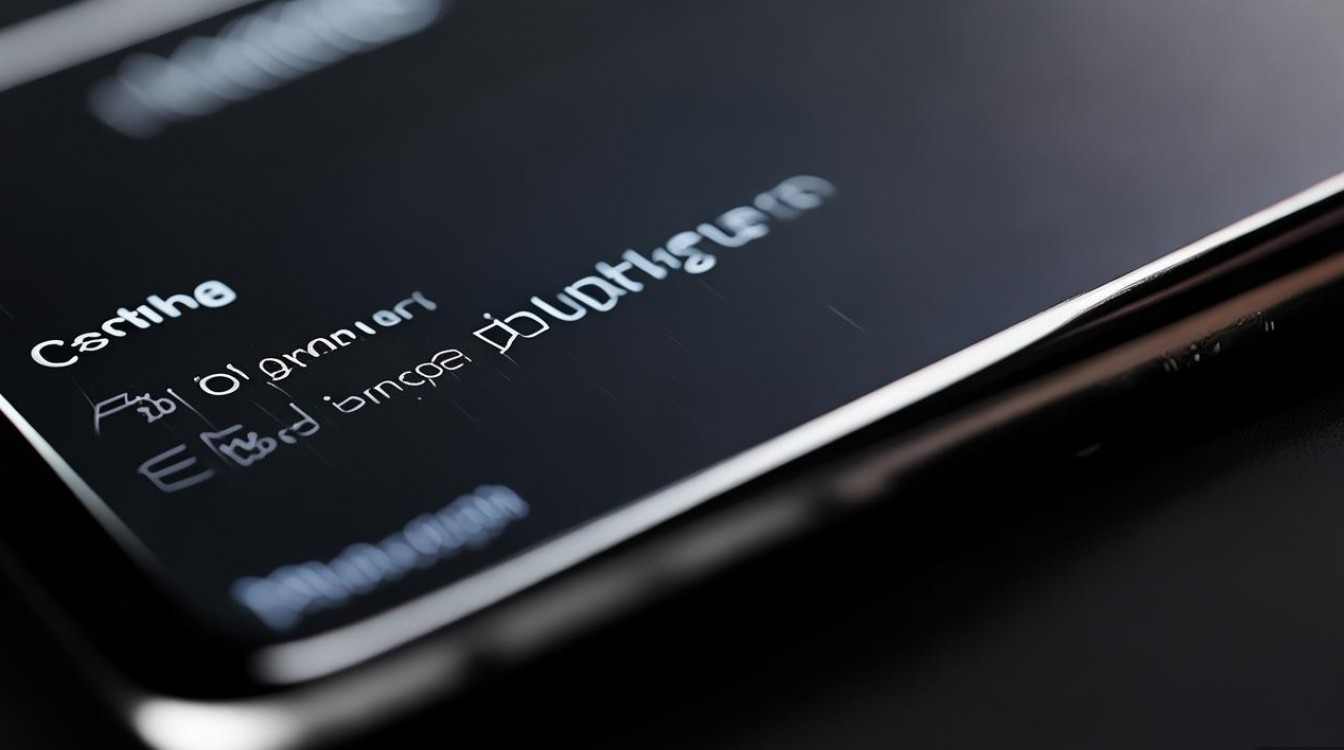
版权声明:本文由环云手机汇 - 聚焦全球新机与行业动态!发布,如需转载请注明出处。




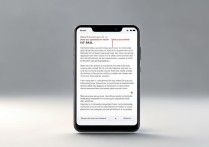







 冀ICP备2021017634号-5
冀ICP备2021017634号-5
 冀公网安备13062802000102号
冀公网安备13062802000102号